您好!感谢您关注和使用磨锋短视频小程序应用。
磨锋短视频小程序应用有完善的后台操作教程,从购买安装到发布都有详细的流程说明,让萌新小白用户也能快速搭建运营起自己的短视频小程序。
使用步骤
从您使用磨锋短视频应用创建短视频小程序到向社会推广前,需要如下几个步骤:
- 购买服务器
- 注册域名并备案
- 安装宝塔和微擎
- 在微擎应用市场购买磨锋短视频小程序应用
- 在微擎系统后台安装磨锋短视频应用
- 注册微信小程序(非个人主体)
- 设置微信小程序
- 进入应用后台,设置相关参数,填充数据
- 在微擎系统后台提交小程序代码,并测试小程序功能是否正常,完成后到腾讯小程序后台发布
服务器和域名选购
- 购买域名后先备案,建议在腾讯云或者阿里云购买。
- 购买服务器,推荐购买腾讯云的“云服务器CVM”,运行环境:centos或ubuntu、php7.1、mysql5.6及以上。
- 将新购域名指向(A记录)当前服务器的IP上。
- 为了保证服务器的流畅性,减少图片对带宽的影响,另外系统还有单独只支持cos才有的功能,建议为图片单独保存在附件服务器上,建议购买腾讯云的“COS对象存储”。
- 当您的系统日访问量巨大,出现访问缓慢,无法访问等大流量问题,可以通过增加带宽、分离数据库,使用CDN以及负载均衡等方案来解决。
- 服务器建议使用宝塔面板www.bt.cn来安装,然后再安装php和mysql,新建网站,将域名A记录到当前服务器的IP上,然后在宝塔后台申请ssl证书(小程序必须要您的域名使用https协议)。
- 在安装微擎和应用前,请确认您服务器的php安装了sg11扩展。
在“宝塔面板后台->软件商店->php7.1->设置->安装扩展”里可一键安装sg11扩展。
注册和安装微擎
- 访问微擎 https://w7.cc/,注册微擎账号
- 在自己的服务器上新建的网站安装微擎
- 进入磨锋短视频模块页面https://s.w7.cc/module-25885.html,选择需要安装的域名,购买相应版本(基础版为免费,高级版为收费)
- 购买成功后,进入自己的微擎后台,安装新购买应用,选择“磨锋短视频”进行安装。
安装步骤
- 在您的微擎系统里,添加微信小程序类型的平台,手动填写小程序,并输入小程序的相关参数(具体创建小程序请参考微擎教程或者百度搜索,教程很多),应用模块关联磨锋短视频
- 在“平台管理”页面可以看到您新增的微信小程序,点击“进入微信小程序”,后,可以看到左侧的“配置”菜单,配置“域名参数”,如果您使用了“COS对象存储”,请操作下一条
- 如果您将图片存放在腾讯云的“COS对象存储”里,请在COS里创建存储桶,并将相关设置参数填写到微擎系统后台对于小程序的“参数设置->远程附件设置->腾讯云存储”
- 完成后,即可以进入应用“磨锋短视频”的后台
- 因为本模块的一些功能需要另外注册第三方平台的账号,请分别注册“多多进宝”、“平多多开放平台”、“百度地图开放平台”、“天气API平台”,具体注册流程请看本手册的第三方的平台目录。
微信小程序后台设置
小程序设置步骤
- 站长在微信小程序官方注册并新建小程序。
- 小程序的主体请使用企业或者个体工商户。
- 请在小程序平台添加第三方插件“腾讯视频”,具体位置在“设置->第三方设置->添加插件->搜索腾讯视频”,如果需要使用折扣插件,再搜索添加“折扣充值”、“折扣影票”。
- 在“小程序平台->开发->开发设置”里填写request域名:您的微擎安装域名、百度地图开发平台域名 https://api.map.baidu.com ,UploadFile、DownloadFile域名:请填写您的微擎安装域名,如果您使用了第三方附件,例如:腾讯云cos、阿里云oss等,请将附件域名也填写到downloadFile域名中。
- 小程序类库建议选择“工具->信息查询(订阅消息需要)”、“工具->天气(不使用天气预报功能,不用选)”。
- 在“小程序平台->开发管理->接口设置”,申请开通“选择位置,支持模糊定位(精确到市)和精确定位混选”、“获取当前的地理位置、速度”这2个接口,理由填写:“因小程序涉及到天气预报功能需要获取用户地理位置信息”;
- 设置小程序基础库版本,至少2.18.1,请登录小程序管理后台,进入“设置->基本设置->基础库最低版本设置”。
发布小程序
发布小程序,需要在微擎后台的小程序提交代码以及在微擎小程序平台提交审核2个部分。
1:上传小程序代码 2:提交小程序审核
上传小程序代码
上传代码操作在微擎后台完成 。
- 进入【微擎】后台-平台管理,选择您的小程序平台,进入“微信小程序”。
- 进入“微信小程序”页面后,在左侧菜单找到“发布设置(旧版名为:上传微信审核)”,点击进入上传代码页面。
- 填写版本号和说明,这里可自由填写,然后提交审核。
- 提交后,可以进行预览,确保小程序能正常运行,没问题后,可以进入下一步提交小程序审核。
提交小程序审核
本步骤在 小程序平台 mp.weixin.qq.com 里操作。
- 打开 https://mp.weixin.qq.com 扫码进入小程序后台
- 左侧菜单找到“版本管理”,点击进入后,可以在底部找到刚才上传的小程序,如果有多个,通过上传时间和版本号识别。
- 如果首次提交,需要先设置“用户隐私保护指引设置”,这里可以参考下下面的截图。
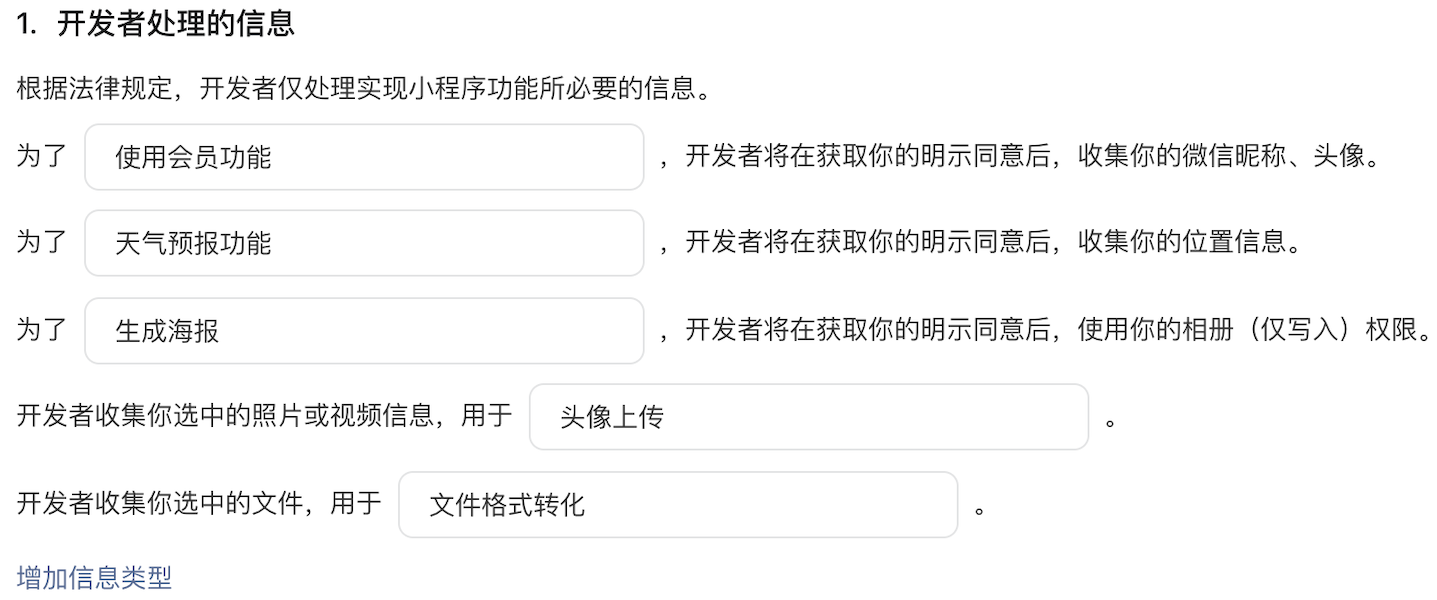
- 选择需要提交审核的版本,进行提交审核。
1.提交前请确认能打开的页面都有内容,如首页、刷一刷、专辑、商城都要有内容显示,否则会因为有页面无内容而被拒审核。若专辑、商城等没有内容或不需要使用,请在后台关闭。
2.第一次提交时,审核内容里建议写着使用了“腾讯视频”插件,以避免审核员因为小程序没有视频类目而拒审。
3.审核期间,建议开启系统后台的提审模式,隐藏一些敏感的数据(如:时政视频、食品商品等),提高审核通过率。
4.如果您开通了流量主后,每次提交审核小程序,并通过审核后,都需要重新进行广告位的审核,广告位审核期间,请注意控制广告位的数量;浮动图标在页面打开时,不能遮挡广告;一个屏幕显示范围内不要出现2个同类型的广告。
5.广告位审核期间,如果您打开了积分任务,请务必同时打开提现或积分商城功能,否则会因为积分无作用而被拒审。
后台管理
参数设置
本系统后台功能和小程序端功能的全部设置。
磨锋短视频小程序的全部参数设置,包含小程序端设置。此处仅列举设置选项清单和特别介绍,每一个选项在系统后台都有详细的文字描述。
基础设置
小程序名称、小程序菜单、启动后进入、开通通信验签、送审状态、远程附件域名自动切换协议、多开小程序数据来源平台。
页面设置
页面标题(首页、视频专辑、刷一刷、商城、天气)、头部背景颜色、右侧浮动按钮颜色、顶部分类字体大小、添加到小程序提示开关、调价到小程序提示内容、显示自定义链接数量限制、首页自定义链接显示模式、首页列表显示模式、首页展示刷新按钮、播放页转发按钮动画效果、播放页图标文字按钮尺寸、播放页展示浮动图标、播放页推荐视频数量、播放页显示关注公众号组件、“我的”页面显示关注公众号、“我的”页面菜单显示模式
视频功能设置
首页入口分类、首页列表排序、首页启用视频搜索、首页分享自定义、首页视频跳转到多开小程序、视频跳转多开小程序频率、允许跳转到哪些多开小程序、播放页下一个视频倒计时(无广告时、有广告时)、播放页专辑视频无倒计时续播、刷一刷视频排序、刷一刷视频播放完毕、刷一刷视频分享地址、刷一刷视频关联商品数量、刷一刷关联商品轮播间隔、提审时关闭商品展示、加载视频出错时、跳过腾讯视频广告、视频分享封面图片样式
商城变现
开放平台应用Client_id、开放平台应用Client_secret、推广位PID、过滤低佣商品、屏蔽敏感类目商品、生成带授权的单品链接
天气功能设置
启用天气预报、天气API_APPID、天气API_APPSecret、百度地图开放平台_AK、天气背景图(白天)、天气背景图(夜晚)
订阅消息设置
启用订阅消息功能、模板ID[数据更新类]、展示订阅提醒、订阅提醒只展示一次、启用定时发送订阅消息、订阅消息夜间免打扰、自动创建发送任务
广告变现
流量主广告位ID(banner、视频、激励、插屏、原生全屏)、启用广告位(主页列表间广告、主页插屏广告、播放页弹出式广告、播放页视频下方广告、播放页推荐视频下方广告、播放页播放结束后广告、刷一刷弹出式广告、刷一刷原生全屏广告、”我的”页面广告、提现页广告、积分页下方广告、天气预报广告)、首页列表间广告类型、播放页弹出式广告类型、主页插屏广告弹出时间(秒)、播放页激励广告弹出时间、播放页激励广告中途关闭提示、播放页打开转发视频总是显示广告、播放页弹屏广告展示频率、刷一刷弹屏广告展示频率、刷一刷全屏广告频率、视频列表里广告位展示间隔
折扣变现
折扣变现功能是对接好京客发布的折扣影票和折扣充值。
操作步骤如下:
任务设置
启用积分任务、可用的积分任务(每日签到、观看广告、刷一刷视频、邀请好友)、每日签到奖励积分、观看激励广告奖励、刷一刷视频奖励、邀请好友奖励、签到时先看广告、刷一刷页面全屏广告时也奖励、邀请分享内容自定义
提现设置
启用提现功能、转账账号类型、积分兑换比例、单次最小提现现金、单次最大提现现金、每日提现次数、转账模式、提现说明
其他功能设置
启用打赏功能、打赏金额选择、打赏标题文字、打赏对话框标题、打赏对话框文字说明、打赏订单标题、启用评论功能、需审核评论内容、拒绝违法违规内容、评论框占位文字
分类管理
设置小程序端视频分类和商城分类。
视频
如果做通用的短视频小程序,建议使用与腾讯视频相同的分类名,这样系统在导入视频时,可以自动匹配相同分类的视频,而无需手动设置分类。
风险视频
是指一些分类的内容在小程序审核时存在无法过审的情况(例如:政治,新闻,商品是食品类等),设置此类分类为风险分类后,只要在提审期间,打开系统的提审模式(参数设置->核心设置),将不会在小程序端展示出来。
拼多多
拼多多商品分类有单独的配置参数,可以结合这些配置参数(多多进宝类目ID、商品关键字、商品活动类型、商品排序),做不同的分类,例如精选(商品活动类型选择“行业精选”),秒杀(商品活动类型选择限时秒杀),一些细分行业商品(利用关键字搜索精确的商品,如:球鞋等)。
多多进宝类目ID
填写拼多多商品关联的类目ID,小程序端展示的商品类型由此参数决定,系统内置了大部分的类目ID,选择后会自动填写到文本框内,也可以自己填写其他的,但要确定这个ID是存在于拼多多商品类目的ID
建议在小程序审核期间,只打开男装、女装、鞋包类,关闭例如食品,虚拟类产品,提高过审率。
商品关键字
填写一个关键字,在小程序端将展示与此关键字关联的商品,此参数和上方的多多进宝类目ID可以只填写其中一个。
商品活动类型
通过此参数,可以获取一些正在活动的商品。例如:勾选“限时秒杀”,即可实现一个所有商品都在进行秒杀的分类。
是否品牌商家
只显示一些品牌产品,过滤一些可能是低质低价的商品。
商品排序
根据自己的需要,对商品进行排序显示。例如手机首屏位置显示大额优惠券的商品。
视频管理
核心功能,用于视频的增删改查操作。下方介绍的功能并不是系统的全部功能,一些一目了然的功能不在此赘述。
采集视频
播放量和点赞量可以自由设置一个数字,同时填写一个范围内的数量时,系统会随机从范围内取值,方便视频的这2个数量统计每一个都不一样;视频播放网址可以一次性填写多个,同时可以自动关联分类,并导入关联的视频上传者到系统的作者库内,无需自己手动去添加和关联每一个上传者,提高操作体验和效率。
注意:不要导入腾讯视频自己持有版权的视频,导入进来后,小程序端页无法播放完整的视频。
视频播放网址
支持腾讯视频、微视以及公众号视频链接,允许一次性添加多个视频网址,每一行一个网址。
播放量、点赞量
管理员可以设置每个视频的播放量(点赞量),同时允许设置一个数值范围,例如100~1000,表示视频的播放量(点赞量)在100~1000之间,具体时多少,系统会在添加数据库时自动选取其中一个数值,这样可避免批量添加时,所有的播放量(点赞量)都时相同的问题,从而让访客看到你的播放量(点赞量)可能时虚假的。
视频自动关联分类分类
当管理员在添加视频时,系统会自动读取视频在腾讯视频的所属分类,并自动关联系统内同名分类,如无法找到同名分类,会默认设置为指定得分分类,提高效率。
同步导入视频上传者
当管理员在添加视频时,系统会自动读取添加的视频的上传者,并加入到系统中,节省管理员先添加上传用户在指定上传者的步骤,提高导入效率。但导入上传者会增加采集视频的时间,导致采集速度变慢。
同步设置刷一刷
对于时长小于60秒的视频,在采集视频的同时,自动添加到刷一刷视频。刷一刷视频主要针对60秒以内的短视频,同时60秒以内的视频在小程序端播放时不会强制插入腾讯的视频广告。
视频APP里的视频导入刷一刷
如在微视中采集的视频都自动设置为刷一刷
新增视频
新增视频可不使用采集功能,直接添加视频真实链接。
关联商品
可以单独为每一个视频设置关联拼多多商品,只要填写一个关键字,在小程序端“刷一刷”页面里,在当前视频播放时,会展示1~5个关键字相关的商品,提高用户下单购买机率。
设置专辑
对选择的视频设置所属专辑
移动分类
对选择的视频设移动所属分类
推荐视频
设置一些视频为推荐视频后,将会出现在小程序端播放页面下方的推荐视频里。
刷一刷视频
设置视频为刷一刷视频后,在小程序端刷一刷页面将会展示这些视频。
推荐将一些竖屏和时长在1分钟以内的视频设为刷一刷视频。竖屏的视频能更好的在刷一刷页面全屏播放,同时时长在1分钟以内的视频不会显示腾讯视频自带的广告。
风险视频
是指一些视频的内容在小程序审核时存在无法过审的情况(例如:政治,新闻等),设置此类视频为风险视频后,只要在提审期间,打开系统的提审模式(参数设置->核心设置),将不会在小程序端展示出来,这比查找并隐藏视频方便很多。
提交页面
可以将视频页面提交到微信搜一搜。微信搜一搜收录后,可以在微信搜索时有考虑内显示出来,增加流量。
专辑管理
针对一些剧场类、课程类、综艺类等同类型视频而专门开发的功能,可以将同类的视频通过专辑功能集合在一起。
小程序端有独立的专辑列表页,同时在视频播放页面里,会展示同一个专辑下的所有视频,同时支持自动按顺序播放。
注意: 每个相册内视频的数量不建议超过100个,过多的相册可能会影响小程序端的打开速度,以及可能造成页面崩溃。
重建相册信息
当前端(小程序端)专辑页面,显示的封面不存在或错误、播放量或视频数量与后台真实的数量不一致时,可使用此功能,本功能会重新获取封面以及重新计算播放量和视频数量。
作者管理
在小程序端展示视频的上传者,解决视频版权所属,以及营造程序的繁荣效果。
这里站长可以手动上传或者采集上传者;另外在采集视频时,也可以同步采集上传者。
增加
自己手动新增时,建议增加腾讯视频上传者的ID,系统后续开发将会增加对某一个作者的所有视频的查询和导入功能。
采集
采集功能,可以在采集的弹出框内输入多个腾讯视频和微视上传者主页URL地址,系统会自动识别URL、解析并录入到数据库中。
视频采集
作者数据里如果设置腾讯视频和微视的个人主页ID,就可以通过“视频采集”功能采集这个作者在腾讯视频里所有已上传的视频。
视频采集
多种采集方式,支持预览和批量导入,让站长无需到腾讯视频手动一个个去搜索复制视频链接,直接在后台即可导入所需视频,提高操作体验和效率。
关键字视频
输入关键字,选择不同的筛选项(分类、发布时间、时长、画质、排序)搜索相匹配的视频。
针对视频网一些专辑视频,使用本功能,输入专辑页面的网址,即可一次性采集专辑下所有的视频。
采集专辑
导入视频
选择搜索到的视频,勾选多个视频,点击导入视频后,可以批量导入到本地数据库。
上传者视频
视频网的上传者的个人主页里包含了该用户的所有视频,只要输入主页链接或者选择已采集到本地数据库的上传者,即可搜索到该用户的所有视频(支持腾讯视频和微视),可以选择性导入。
导入上传者全部视频
本功能可以一次性全部导入视频网上传者的所有视频。
视频库
视频库为视频网的综合数据展示,不需要输入关键字,只要选择不同频道和类型的,就可以获得相应的视频,同时支持各种排序。
看一看+视频
采集小程序“看一看+”内的视频数据。只要一个session,就可以采集大量“看一看+”精选的视频。
会员管理
小程序端用户登陆时,自动创建会员记录,可更改会员的积分。
修改积分
修改会员的积分,可填写修改理由,修改后,操作会记录在积分日志页面里面,方便后期查询和溯源。
积分日志
记录前后台更新会员积分行为,方便管理员查看每个会员的积分变化。
积分任务
前台(小程序端)会员在完成积分任务时,会记录任务的状态和完成进度以及奖励积分的情况。
订阅消息
向小程序端接受订阅消息的用户发送消息。
创建今日任务
可以创建今日要发送的任务,目前支持2个内容更新类的消息模板
编辑
新建的任务发送内容都是默认的,可以通过“编辑”功能,自定义发送内容和小程序打开页面
发送
向用户发送消息,每次发送最多为100条,如果发送对象多于100时,可以多次点击“发送”,来完成发送任务。
系统支持定时发送任务,可以自己新建每日发送任务,并自动向用户发送。
提现管理
小程序用户通过积分任务获得一定量的积分后,可以通过申请提现功能来获得现金。
现金和积分的兑换比例可以在“系统设置-提现设置”里设置。
处理申请
处理提现可以设置“拒绝”和“通过”
拒绝提现
拒绝提现时,默认将返还积分,设置不返还时,用户将收不到冻结的积分。拒绝提现必须要填写拒绝的理由。
通过审核
通过审核时,勾选“真实转账”时,系统会直接将现金转账到用户微信的零钱里,此功能,需要网站开启微信支付,并开通“企业付款到零钱功能”,具体设置,请参看“系统设置-提现设置”里的说明。不勾选“真实转账”,需要您直接联系微信用户,进行转账处理。
评论管理
小程序端用户提交的评论信息,支持视频、文章的评论。
评论功能需要先在参数设置里开启。如开启可“需审核评论内容“功能后,用户提交评论后,先进入待审核状态,有后台管理员审核设置为“正常“状态后,才可在小程序端显示。
